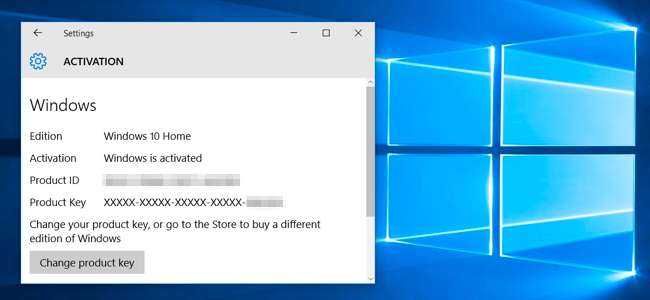
खिड़की उत्प्रेरण संभव के रूप में मूर्ख के रूप में बनाया गया है, इसलिए Microsoft के चित्रमय उपकरण इसे सरल रखते हैं। यदि आप कुछ और उन्नत करना चाहते हैं जैसे उत्पाद कुंजी को निकालना, ऑनलाइन सक्रियण को बाध्य करना, या सक्रियण टाइमर का विस्तार करना, तो आपको Slmgr.vbs की आवश्यकता होगी।
यह कमांड लाइन टूल विंडोज के साथ शामिल है, और सेटिंग ऐप में अपडेट एंड सिक्योरिटी> एक्टिवेशन स्क्रीन पर उपलब्ध मानक सक्रियण इंटरफ़ेस में अनुपलब्ध विकल्प प्रदान करता है।
पहला: एक प्रशासक कमांड प्रॉम्प्ट विंडो खोलें
सम्बंधित: विंडोज सक्रियण कैसे काम करता है?
इस उपकरण का उपयोग करने के लिए, आप व्यवस्थापक पहुँच के साथ कमांड प्रॉम्प्ट लॉन्च करना चाहते हैं। विंडोज 8 या 10 पर ऐसा करने के लिए, या तो स्टार्ट बटन पर राइट-क्लिक करें या विंडोज + एक्स दबाएं। दिखाई देने वाले मेनू में "कमांड प्रॉम्प्ट (एडमिन)" विकल्प पर क्लिक करें। विंडोज 7 पर, "कमांड प्रॉम्प्ट" के लिए स्टार्ट मेनू खोजें, इसे राइट-क्लिक करें, और "Run as Administrator" चुनें।

ध्यान दें : यदि आप पावर उपयोगकर्ता मेनू पर कमांड प्रॉम्प्ट के बजाय पावरशेल देखते हैं, तो वह स्विच जो इसके बारे में आया था विंडोज 10 के लिए निर्माता अपडेट करते हैं । यह बहुत आसान है पावर उपयोगकर्ता मेनू पर कमांड प्रॉम्प्ट दिखाने के लिए वापस स्विच करें यदि आप चाहें, या आप PowerShell को आज़मा सकते हैं। आप बहुत अधिक सब कुछ कर सकते हैं शक्ति कोशिका आप कमांड प्रॉम्प्ट में कर सकते हैं, साथ ही बहुत सी अन्य उपयोगी चीजें।
सम्बंधित: विंडोज + एक्स पावर उपयोगकर्ता मेनू पर कमांड प्रॉम्प्ट वापस कैसे डालें
सक्रियण, लाइसेंस और समाप्ति तिथि की जानकारी देखें
वर्तमान प्रणाली के बारे में बहुत बुनियादी लाइसेंस और सक्रियण जानकारी प्रदर्शित करने के लिए, निम्न कमांड चलाएँ। यह कमांड आपको विंडोज के संस्करण, उत्पाद कुंजी का हिस्सा बताता है ताकि आप इसे पहचान सकें, और क्या सिस्टम सक्रिय है।
सालमगर.बैंस / डाली
अधिक विस्तृत लाइसेंस जानकारी प्रदर्शित करने के लिए- जिसमें एक्टिवेशन आईडी, इंस्टॉलेशन आईडी और अन्य विवरण शामिल हैं- निम्नलिखित कमांड चलाएँ:
slmgr.vbs / dlv
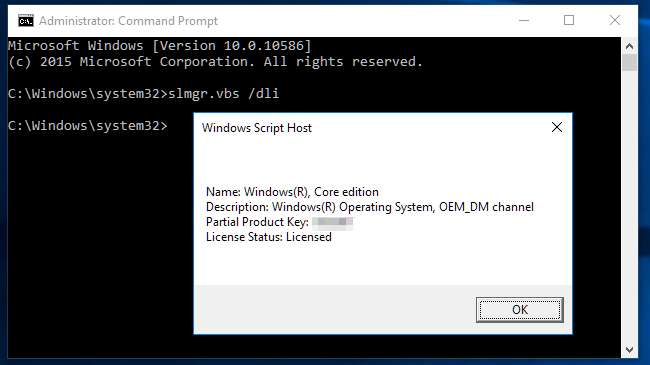
लाइसेंस की समाप्ति तिथि देखें
वर्तमान लाइसेंस की समाप्ति तिथि प्रदर्शित करने के लिए, निम्नलिखित कमांड चलाएँ। यह केवल एक संगठन के KMS सर्वर से सक्रिय विंडोज सिस्टम के लिए उपयोगी है, क्योंकि खुदरा लाइसेंस और कई सक्रियण कुंजियाँ एक स्थायी लाइसेंस के परिणामस्वरूप होती हैं जो समाप्त नहीं होती हैं। यदि आपको उत्पाद कुंजी बिल्कुल उपलब्ध नहीं है, तो यह आपको एक त्रुटि संदेश देगा।
slmgr.vbs / xpr
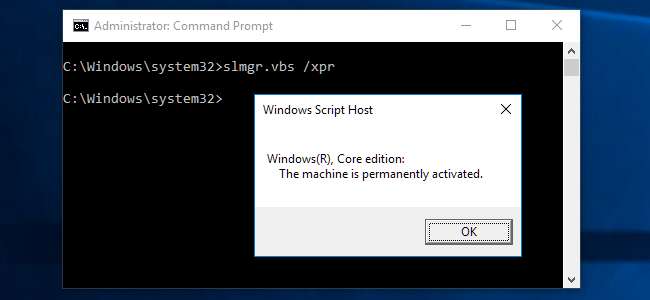
उत्पाद कुंजी की स्थापना रद्द करें
आप अपने वर्तमान Windows सिस्टम से उत्पाद कुंजी को Slmgr के साथ हटा सकते हैं। जब आप नीचे दिए गए आदेश को चलाते हैं और अपने कंप्यूटर को पुनरारंभ करते हैं, तो विंडोज सिस्टम में उत्पाद कुंजी नहीं होती है और यह एक निष्क्रिय, बिना लाइसेंस वाले राज्य में होगा।
यदि आपने रिटेल लाइसेंस से विंडोज इंस्टॉल किया है और उस लाइसेंस का उपयोग दूसरे कंप्यूटर पर करना चाहते हैं, तो यह आपको लाइसेंस को हटाने की अनुमति देता है। यदि आप उस कंप्यूटर को किसी और को दे रहे हैं तो यह उपयोगी हो सकता है। हालाँकि, अधिकांश विंडोज लाइसेंस वे कंप्यूटर से जुड़े होते हैं, जब तक कि आप एक बॉक्सेड कॉपी नहीं खरीद लेते।
वर्तमान उत्पाद कुंजी को अनइंस्टॉल करने के लिए, निम्न कमांड चलाएँ और फिर अपने कंप्यूटर को पुनरारंभ करें:
slmgr.vbs / upk
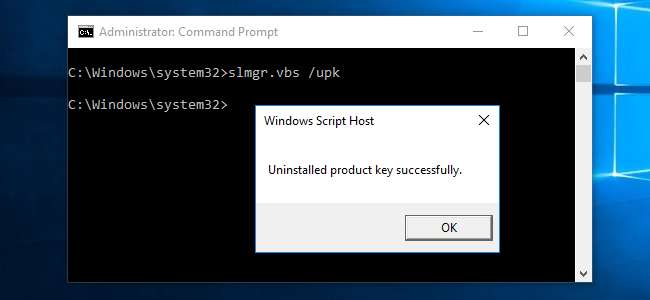
Windows रजिस्ट्री में उत्पाद कुंजी भी संग्रहीत करता है, क्योंकि कभी-कभी कंप्यूटर को सेट करते समय रजिस्ट्री में कुंजी होना आवश्यक होता है। यदि आपने उत्पाद कुंजी को अनइंस्टॉल कर दिया है, तो आपको रजिस्ट्री से इसे हटाने के लिए नीचे दी गई कमांड को चलाना चाहिए। यह उन लोगों को सुनिश्चित करेगा जो भविष्य में कंप्यूटर का उपयोग करते हैं, वे उत्पाद कुंजी को नहीं पकड़ सकते।
अकेले इस आदेश को चलाने से आपकी उत्पाद कुंजी की स्थापना रद्द नहीं होगी। यह इसे रजिस्ट्री से हटा देगा, इसलिए प्रोग्राम इसे वहां से एक्सेस नहीं कर सकते हैं, लेकिन जब तक आप वास्तव में उत्पाद कुंजी की स्थापना रद्द करने के लिए उपरोक्त आदेश नहीं चलाते हैं, तब तक आपका विंडोज सिस्टम लाइसेंस प्राप्त रहेगा। यह विकल्प वास्तव में कुंजी को मालवेयर द्वारा चोरी होने से रोकने के लिए डिज़ाइन किया गया है, अगर मालवेयर वर्तमान सिस्टम पर चल रहा है तो रजिस्ट्री तक पहुँच प्राप्त करता है।
slmgr.vbs / cpky

उत्पाद कुंजी सेट या बदलें
आप एक नई उत्पाद कुंजी दर्ज करने के लिए slmgr.vbs का उपयोग कर सकते हैं। यदि विंडोज सिस्टम में पहले से ही एक उत्पाद कुंजी है, तो नीचे दिए गए कमांड का उपयोग करके आपके द्वारा प्रदान किए गए पुराने उत्पाद कुंजी को चुपचाप बदल देगा।
उत्पाद कुंजी को बदलने के लिए निम्न कमांड चलाएँ, ##### - ##### - ##### - ##### - ##### उत्पाद कुंजी के साथ। कमांड आपके द्वारा उपयोग करने से पहले यह सुनिश्चित करने के लिए आपके द्वारा दर्ज की गई उत्पाद कुंजी की जांच करेगी। Microsoft आपको इस आदेश को चलाने के बाद कंप्यूटर को पुनरारंभ करने की सलाह देता है।
आप सेटिंग ऐप में सक्रियण स्क्रीन से अपनी उत्पाद कुंजी भी बदल सकते हैं, लेकिन यह कमांड आपको कमांड लाइन से ऐसा करने देता है।
slmgr.vbs / ipk ##### - ##### - ##### - ##### - #####
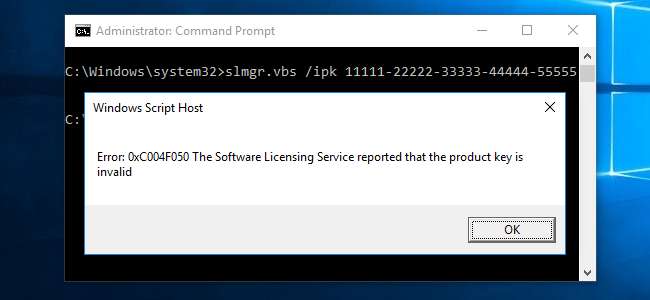
विंडोज ऑनलाइन सक्रिय करें
ऑनलाइन सक्रियण का प्रयास करने के लिए विंडोज को मजबूर करने के लिए, निम्न कमांड चलाएं। यदि आप विंडोज के खुदरा संस्करण का उपयोग कर रहे हैं, तो यह विंडोज को माइक्रोसॉफ्ट के सर्वर के साथ ऑनलाइन सक्रियण का प्रयास करने के लिए मजबूर करेगा। यदि सिस्टम KMS सक्रियण सर्वर का उपयोग करने के लिए सेट किया गया है, तो यह स्थानीय नेटवर्क पर KMS सर्वर के साथ सक्रियण का प्रयास करेगा। यदि कनेक्शन या सर्वर की समस्या के कारण Windows सक्रिय नहीं हुआ और आप इसे पुनः चालू करने के लिए बाध्य करना चाहते हैं तो यह कमांड उपयोगी हो सकती है।
slmgr.vbs / एटो
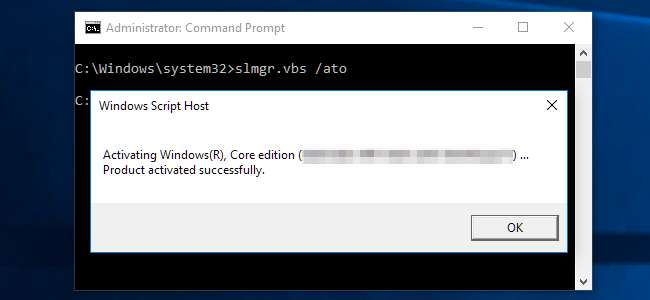
Windows ऑफ़लाइन सक्रिय करें
Slmgr आपको एक ऑफ़लाइन सक्रियण करने की भी अनुमति देता है। ऑफ़लाइन सक्रियण के लिए एक इंस्टॉलेशन आईडी प्राप्त करने के लिए, निम्नलिखित कमांड चलाएँ:
slmgr.vbs / dti
अब आपको एक पुष्टिकरण प्राप्त करने की आवश्यकता होगी यदि आप फोन पर सिस्टम को सक्रिय करने के लिए उपयोग कर सकते हैं। बुलाएं Microsoft उत्पाद सक्रियण केंद्र , आपके द्वारा ऊपर दी गई इंस्टॉलेशन आईडी प्रदान करें, और यदि सब कुछ चेक हो जाए, तो आपको एक सक्रियण आईडी दिया जाएगा। यह आपको इंटरनेट कनेक्शन के बिना विंडोज सिस्टम को सक्रिय करने की अनुमति देता है।
ऑफ़लाइन सक्रियण के लिए आपके द्वारा प्राप्त की गई पुष्टि आईडी दर्ज करने के लिए, निम्नलिखित कमांड चलाएँ। आपके द्वारा प्राप्त सक्रियण आईडी के साथ "ACTIVATIONID" को बदलें।
slmgr.vbs / atp गतिविधि
एक बार जब आप काम पूरा कर लेते हैं, तो आप इसका उपयोग कर सकते हैं
सालमगर.बैंस / डाली
या
slmgr.vbs / dlv
आपके सक्रिय होने की पुष्टि करने के लिए आदेश।
यह आमतौर पर सेटिंग ऐप में सक्रियण स्क्रीन से किया जा सकता है, यदि आपका पीसी सक्रिय नहीं है-तो आपको कमांड का उपयोग नहीं करना है यदि आप ग्राफ़िकल इंटरफ़ेस का उपयोग नहीं करते हैं।
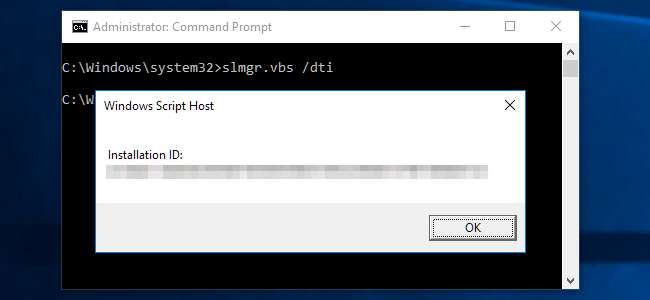
सक्रियण टाइमर बढ़ाएँ
सम्बंधित: आपको विंडोज 10 को स्थापित करने और उपयोग करने के लिए उत्पाद कुंजी की आवश्यकता नहीं है
कुछ विंडोज सिस्टम एक सीमित समय प्रदान करते हैं जहां आप उत्पाद कुंजी दर्ज करने से पहले उन्हें मुफ्त परीक्षणों के रूप में उपयोग कर सकते हैं। उदाहरण के लिए, विंडोज 7 आपको शिकायत करने से पहले 30-दिन की परीक्षण अवधि प्रदान करता है। सेवा इस परीक्षण अवधि का विस्तार करें और इसे 30 दिन शेष रहने पर पुनः सेट करें, आप निम्न कमांड का उपयोग कर सकते हैं। जैसा कि माइक्रोसॉफ्ट के दस्तावेज यह कहते हैं, यह कमांड "सक्रियण टाइमर को रीसेट करता है।"
यह आदेश केवल कई बार उपयोग किया जा सकता है, इसलिए आप अनिश्चित काल तक परीक्षण का विस्तार नहीं कर सकते। इसका उपयोग किए जाने वाले समय की संख्या "रियरम काउंट" पर निर्भर करती है, जिसे आप इसका उपयोग करके देख सकते हैं
slmgr.vbs / dlv
आदेश। यह विंडोज के विभिन्न संस्करणों पर अलग-अलग लगता है-यह विंडोज 7 पर तीन बार था, और यह विंडोज सर्वर 2008 आर 2 पर पांच गुना लगता है।
यह अब विंडोज 10 पर काम नहीं करता है, जो कि है यदि आप इसे उत्पाद कुंजी प्रदान नहीं करते हैं तो बहुत ही उदार वैसे भी। यह विकल्प अभी भी विंडोज के पुराने संस्करणों पर काम करता है और भविष्य में विंडोज के अन्य संस्करणों जैसे विंडोज सर्वर पर काम करना जारी रख सकता है।
slmgr.vbs / रियरम
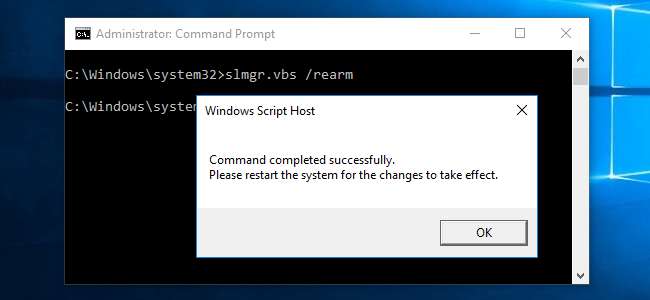
Slmgr.vbs दूरस्थ कंप्यूटर पर भी क्रिया कर सकते हैं, बहुत
Slmgr सामान्य रूप से वर्तमान कंप्यूटर पर आपके द्वारा निर्दिष्ट कार्यों को करता है। हालाँकि, यदि आप उन तक पहुँच प्राप्त करते हैं, तो आप अपने नेटवर्क पर कंप्यूटर को दूरस्थ रूप से प्रबंधित भी कर सकते हैं। उदाहरण के लिए, नीचे दिया गया पहला कमांड वर्तमान कंप्यूटर पर लागू होता है, जबकि दूसरा रिमोट कंप्यूटर पर चलाया जाएगा। आपको बस कंप्यूटर के नाम, उपयोगकर्ता नाम और पासवर्ड की आवश्यकता होगी
slmgr.vbs / विकल्प
slmgr.vbs कम्प्यूट नाम उपयोगकर्ता नाम / विकल्प
Slmgr.vbs कमांड के पास अन्य विकल्प हैं, जो KMS सक्रियण और टोकन-आधारित सक्रियण से निपटने के लिए उपयोगी हैं। परामर्श Microsoft का Slmgr.vbs प्रलेखन अधिक जानकारी के लिए।







